Как найти карту сайта Shopify и отправить ее в Google
Опубликовано: 2022-05-04Карта сайта — это каталог всех URL-адресов магазина, которые должны отображаться в результатах поиска. Файлы Sitemap помогают поисковым системам сканировать страницы веб-сайтов и помещать их в индекс: другими словами, файлы Sitemap делают URL-адреса доступными для пользователей, выполняющих поиск.
Shopify позаботится об этом: он автоматически создает и обновляет карту сайта. Но вам все равно нужно отправить его в поисковые системы. В этом посте мы проведем вас через процесс поиска и отправки карты сайта Shopify XML и объясним, как создать карту сайта в формате HTML.
Прежде всего, давайте посмотрим, почему вам абсолютно необходимо иметь действующую карту сайта.
Зачем вам нужна карта сайта Shopify?
Как мы уже упоминали, карты сайта помогают поисковым роботам обнаруживать веб-страницы, чтобы правильно ранжировать их. Если ваши страницы открыты для индексации, их можно найти и ранжировать даже без карты сайта. Но карта сайта предоставляет некоторую ценную информацию:
- Какие страницы должны быть включены в индекс (правильный файл карты сайта не будет включать страницы, которые не предназначены для поиска, например, варианты товаров определенного цвета)
- Как часто обновляются веб-страницы и когда они в последний раз изменялись
- Какой приоритет ранжирования имеют разные страницы (хотя обсуждается, действительно ли Google обращает на это внимание)
В некоторых случаях карта сайта особенно ценна для SEO:
- Если в вашем магазине много страниц. Чем больше у вас страниц, тем больше времени требуется поисковым системам для их обработки, понимания их содержания и включения в рейтинги. С картой сайта они могут сделать все это быстрее.
- Если у вас есть страницы-сироты и тупиковые страницы. Если в вашем магазине есть страницы, которые не ведут на какие-либо другие страницы или на них нет других страниц со ссылками, карта сайта может помочь поисковым роботам найти те страницы, которые не участвуют в вашей внутренней ссылке. Обратите внимание, что вам в любом случае нужно это исправить и создать внутренние ссылки на страницы-сироты и с тупиковых страниц.
- Если вы только что открыли магазин. Чтобы новый сайт оценили поисковые системы как можно быстрее, вам понадобится правильная карта сайта.
️Для получения дополнительной информации о поисковой оптимизации ознакомьтесь с нашим руководством по Shopify SEO.
Как найти карту сайта в магазине Shopify?
Чтобы найти карту сайта, автоматически сгенерированную Shopify, просто добавьте /sitemapXML в домен вашего магазина. Вот что вы должны увидеть в результате:
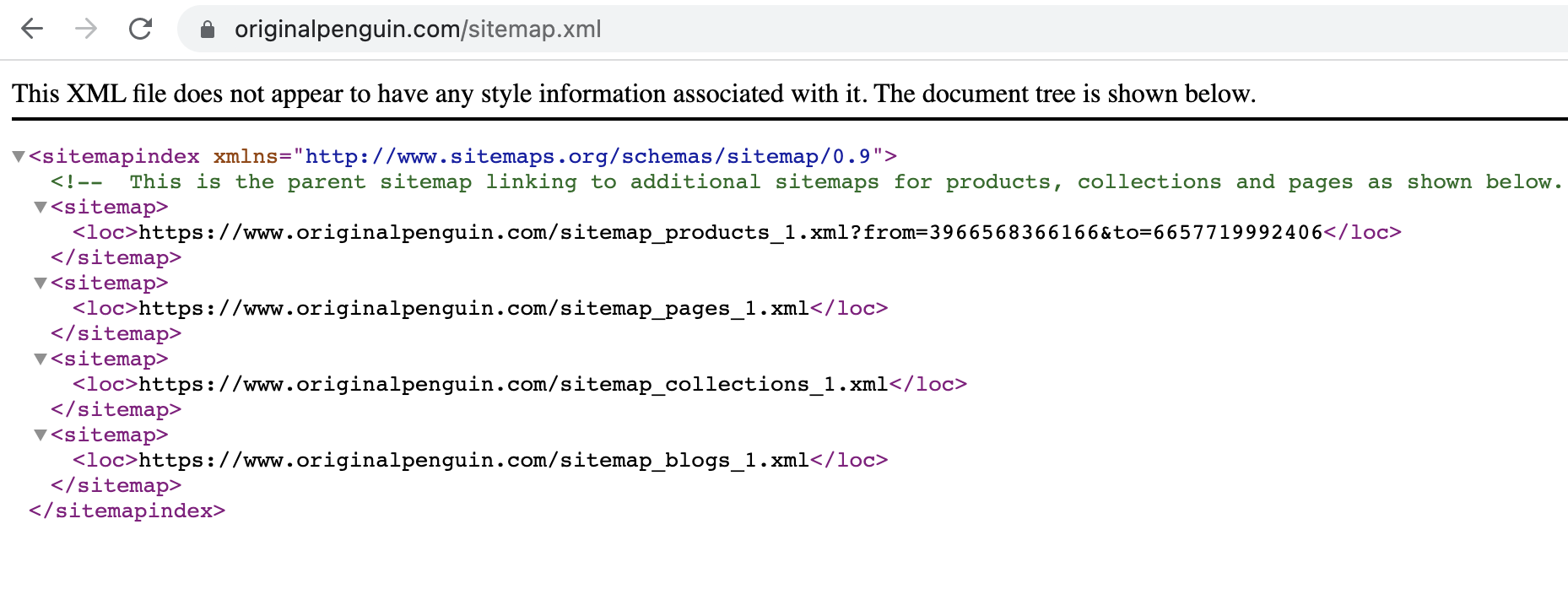
Если URL-адрес вашей карты сайта Shopify не открывается, обратитесь в службу поддержки Shopify, чтобы решить проблему.
Что включено в карту сайта Shopify?
Обычно карта сайта включает в себя полный список страниц в одном файле. Но генератор карт сайта Shopify следует другой логике — он включает несколько карт сайта в одну: для страниц товаров, страниц коллекций, страниц блогов и других страниц. Основная карта сайта называется родительской, а доступ к каждой из отдельных карт сайта можно получить по ее URL-адресу, указанному в теге <loc>.
Если у вас есть домены для конкретной страны, Shopify создаст файлы карты сайта для каждого из них. Доступно в планах Shopify, Advanced Shopify и Shopify Plus.
При переходе на индивидуальную карту сайта с родительской вы увидите больше параметров:
- <lastmod> показывает, когда страница была обновлена в последний раз
- <changefreq> указывает, как часто обновляется страница.
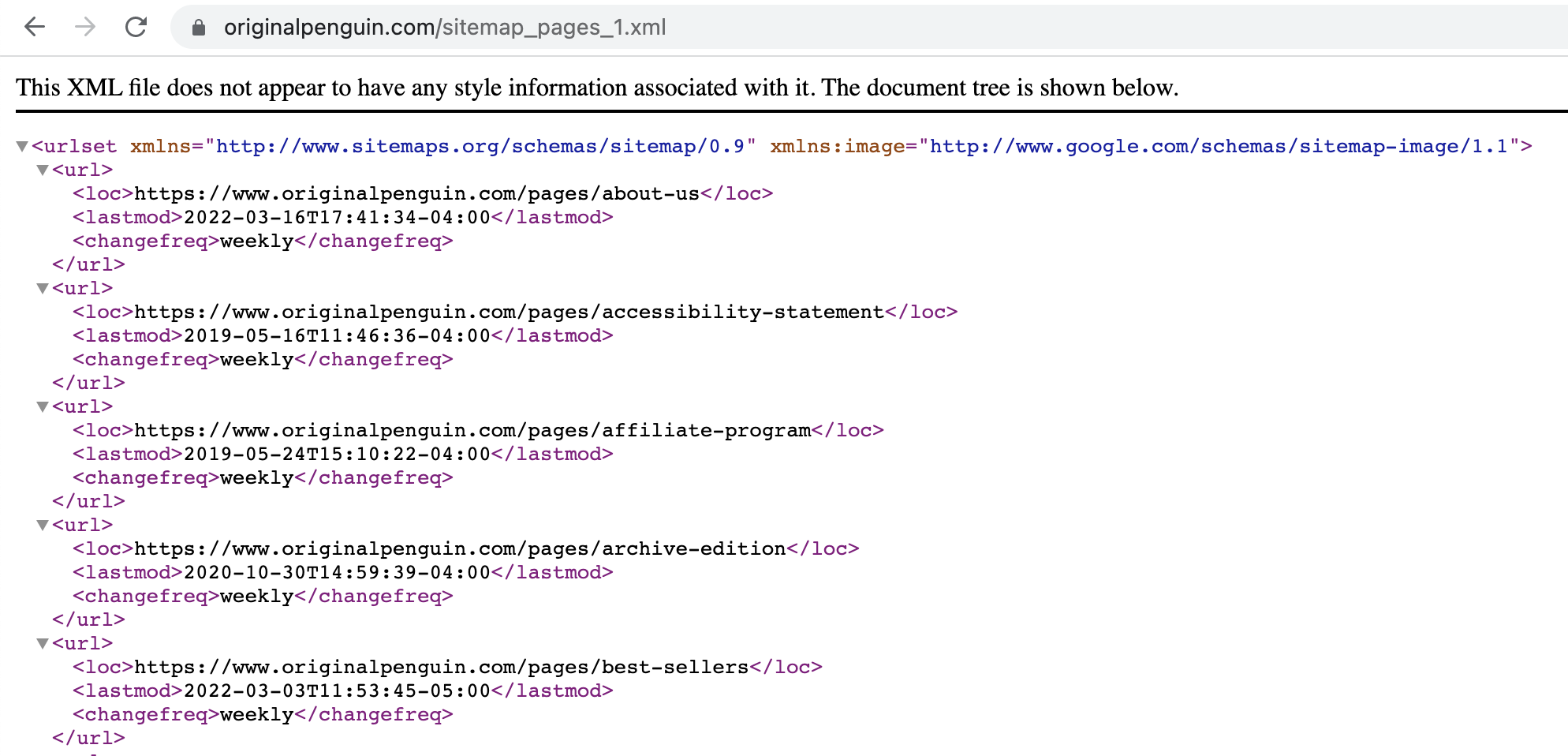
Хитрость здесь в том, что Shopify делает все автоматически . С одной стороны, это хорошо, так как вам не нужно беспокоиться об обновлении карты сайта вручную каждый раз, когда изменяется одна из ваших страниц. Но, с другой стороны, Shopify каким-то образом рассчитывает вероятную частоту изменений и не позволяет вам ее редактировать. Некоторые продавцы запрашивают функцию редактирования частоты вместе с другими параметрами, но не получают ответа.
Невозможность редактировать частоту модификации ваших страниц также может рассматриваться как хорошая вещь. Когда сайты пытаются спекулировать на этом параметре и указывают нереальную частоту, чтобы Google переиндексировал их страницы быстрее, поисковая система не поддается на это.
Это приводит нас к общему вопросу:
Можете ли вы редактировать карту сайта Shopify?
Нет. Shopify не позволяет вам контролировать карту сайта и делает всю работу за вас.
Вы по-прежнему можете создать собственную карту сайта Shopify с помощью других инструментов, например, Screaming Frog. Прилагать дополнительные усилия для ручного создания карты сайта для магазина Shopify имеет смысл, если, например, вы перешли на эту CMS и изменили структуру URL-адресов или если у вас есть определенные варианты продуктов, которые нужно индексировать отдельно.
Как убрать страницы из индексации с помощью карты сайта?
Карта сайта должна включать только те страницы, которые вы хотите показывать в результатах поиска. Если вам нужно заблокировать определенные страницы от индексации, используйте директиву noindex в метатеге robots. Для этого перейдите в « Интернет-магазин » > « Темы » > « Действия » > « Редактировать код » > « Макет » > {/} theme.liquid и вставьте фрагмент кода в раздел <head>:
{% если дескриптор содержит "страницу, которую вы хотите исключить" %}
<meta name="роботы" content="noindex, следуйте">
{% конец%}
С помощью этих директив метатег robots будет указывать поисковым системам исключить определенную страницу из индекса, но сканировать все ссылки на этой странице.
Когда вы блокируете определенные страницы, они должны автоматически удаляться из карты сайта вашего сайта Shopify. Но проверить не помешает, потому что если ваша карта сайта по-прежнему содержит страницу, которую вы хотите исключить, это сбивает с толку поисковые системы.
Нужны ли вам отдельные карты сайта для визуального контента?
По умолчанию карта сайта Shopify позволяет индексировать только одно изображение на странице. Это не идеально, если в вашем магазине много изображений, которые вы хотите найти, или если у вас есть изображения, которые поисковые роботы не найдут без карты сайта (например, загруженные с помощью кода JavaScript).
Есть хорошее решение этой проблемы: приложение Image Sitemap создает отдельный файл с вашими изображениями до 10 000 строк. Он также включает метаданные продукта (артикул, цвет, размер и т. д.), которые помогают Google лучше понимать ваши изображения и отображать их в релевантных поисковых запросах. Приложение утверждает, что количество проиндексированных изображений увеличилось на 600%+. Его цена начинается от 4 долларов в месяц, и доступна 21-дневная бесплатная пробная версия.

Вот как данные изображения будут выглядеть в карте сайта:
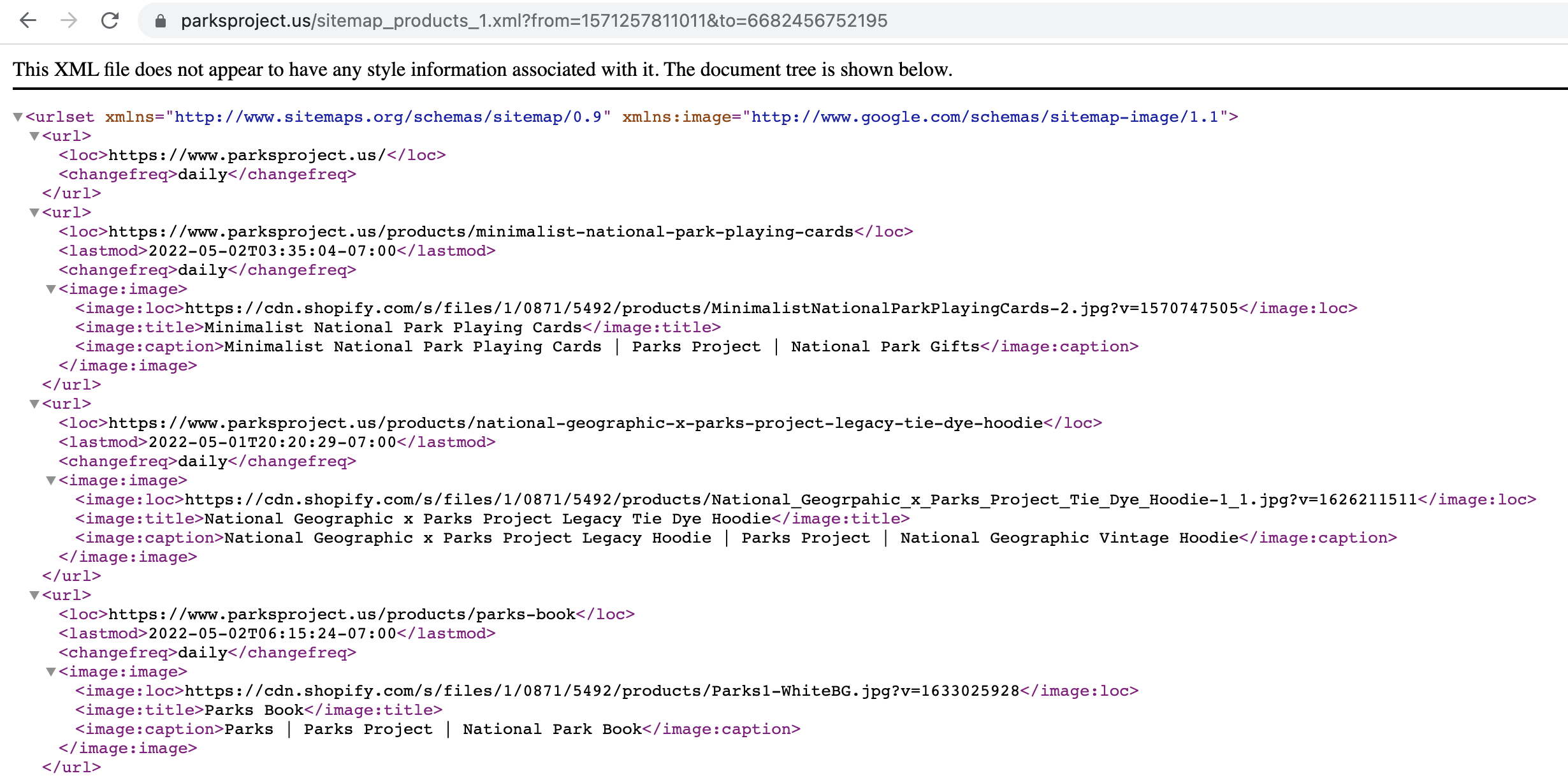
Как отправить карту сайта Shopify в Google и Bing?
Чтобы помочь поисковым системам обнаружить ваши страницы, вы должны отправить им карту сайта. Они могут сканировать и ранжировать ваши страницы без карты сайта, полагаясь на внутренние ссылки, но им будет проще, если вы добавите свою карту сайта Shopify в инструменты для веб-мастеров. Давайте рассмотрим, как это работает с Google.
Как отправить карту сайта Shopify в Google?
Прежде всего, вы должны подтвердить право собственности на свой сайт через Google Search Console. Есть несколько способов сделать это, например, с помощью тега HTML. Когда вы добавляете свойство в GSC, он генерирует фрагмент кода, который вам нужно будет вставить на домашнюю страницу вашего магазина. Чтобы сделать последнее, вам нужно перейти к своему администратору Shopify > Интернет-магазин > Темы > Действия > Изменить код > Макет > {/} theme.liquid . Оказавшись там, найдите открывающий тег <head> и вставьте полученный фрагмент кода под ним.
После успешной проверки вы можете отправить карту сайта. Откройте Google Search Console и перейдите в Sitemaps . В поле « Добавить новую карту сайта» просто добавьте URL-адрес своей карты сайта Shopify и нажмите « Отправить » . Если у вас есть несколько доменов для конкретной страны, отправьте каждый файл Sitemap отдельно.
Как отправить карту сайта Shopify в Bing?
Как и в случае с GSC, вам нужно перейти в Bing Webmaster > Sitemaps и нажать «Отправить карту сайта ». Дополнительные сведения см. в инструкциях Bing.
Что делать, если поисковые системы не получают вашу карту сайта?
Если Google не смог получить вашу карту сайта Shopify, в Search Console отобразится ошибка « Не удалось получить ». Это может произойти по нескольким причинам:
- У вас нет личного домена. Если вы добавляете карту сайта для магазина с доменным именем store.myshopify.com, она может не быть обработана. Узнайте, как изменить домен вашего магазина Shopify из нашего поста.
- У вас нет сообщений в блоге. Некоторые продавцы поделились своим опытом в сообществе Shopify, рассказав, что публикация сообщения в блоге помогла Google принять карту сайта. По-видимому, это происходит потому, что Shopify по умолчанию включает отдельную карту сайта для блога, и если она пуста, у Google возникают проблемы с ее чтением.
Если у вас есть другие проблемы с картой сайта, обсудите их со службой поддержки Shopify.
Как узнать, проиндексированы ли ваши страницы?
В Google Search Console вы можете увидеть, сколько URL-адресов, указанных в вашей карте сайта, доступны для обнаружения:
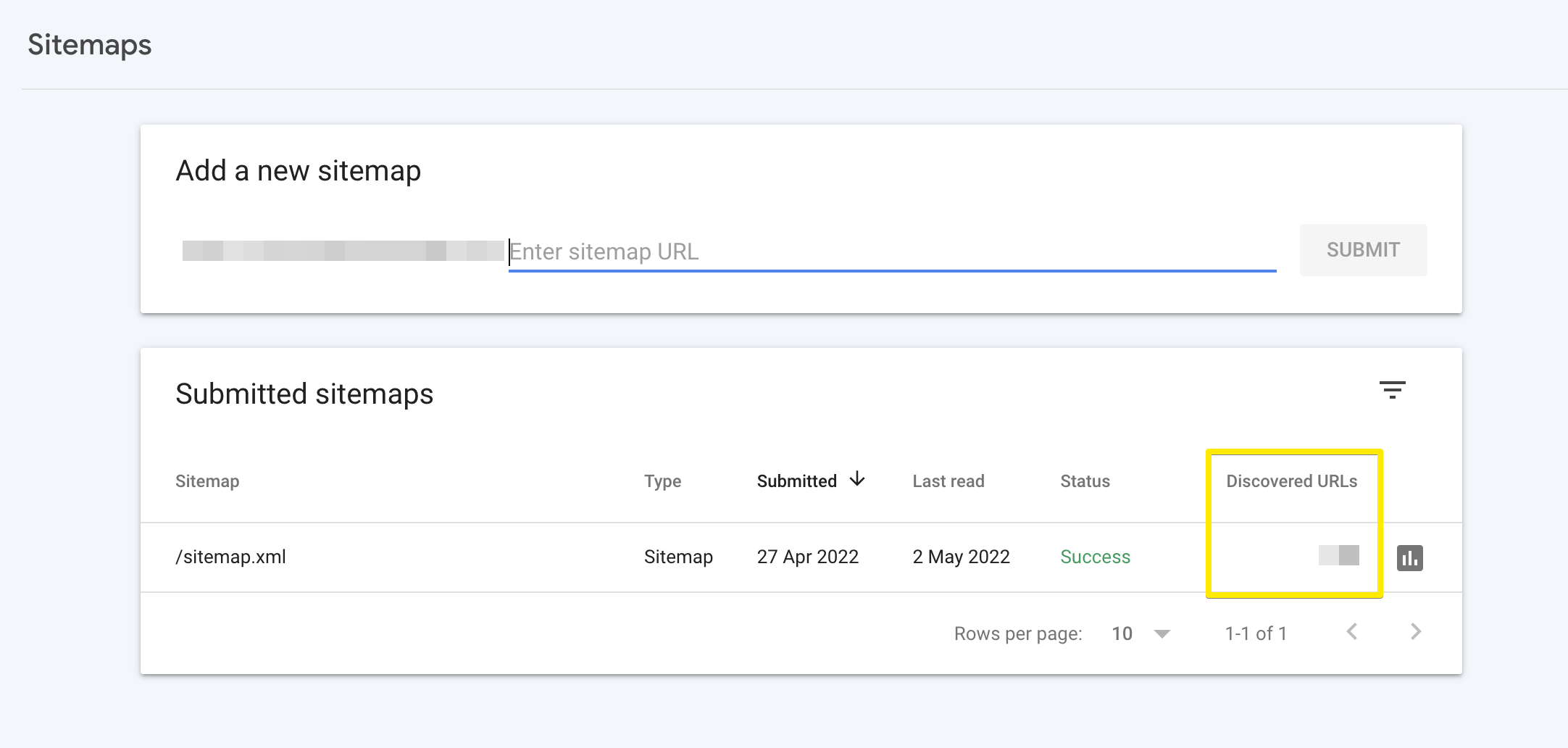
К сожалению, вы не увидите, какие именно URL-адреса не были проиндексированы, если количество обнаруженных URL-адресов меньше, чем количество всех страниц, которые вы хотите показать в поиске. В таком случае имеет смысл проконсультироваться с SEO-специалистом.
Обратите внимание, что поисковым системам требуется несколько недель для сканирования ваших страниц, поэтому не ожидайте, что ваш магазин будет проиндексирован или переиндексирован мгновенно.
В чем разница между XML и HTML картой сайта на Shopify?
На самом деле существует два типа карт сайта. XML-карта сайта предназначена для поисковых роботов и, по сути, помогает вам получить более высокий рейтинг. В свою очередь, HTML-карта сайта создается для реальных пользователей: обычно она отображается в нижнем колонтитуле и ведет на страницу с простой визуализацией структуры и иерархии вашего сайта.
Вам нужны оба?
Вам решать, создавать ли карту сайта в формате HTML для своего магазина. Это может быть полезно, если структура магазина сложная — карта сайта может быстро направить посетителей к нужному разделу, подразделу, бренду или продукту.
Однако ценность такой карты сайта является спорной. Сам Google призвал создать его (в сообщении, датированном 2005 годом), но в 2019 году главный аналитик Google согласился, что карта сайта в формате HTML не подходит для SEO и может сигнализировать о плохой навигации по сайту и внутреннем поиске.
Если вы решите создать его, то сможете не только представить там свой раздел и структуру товаров, но и выделить важные страницы: информация о доставке, последние акции, подробности о компании и т. д.
Некоторые магазины просто дублируют в карту сайта то, что у них есть в главном меню сайта:
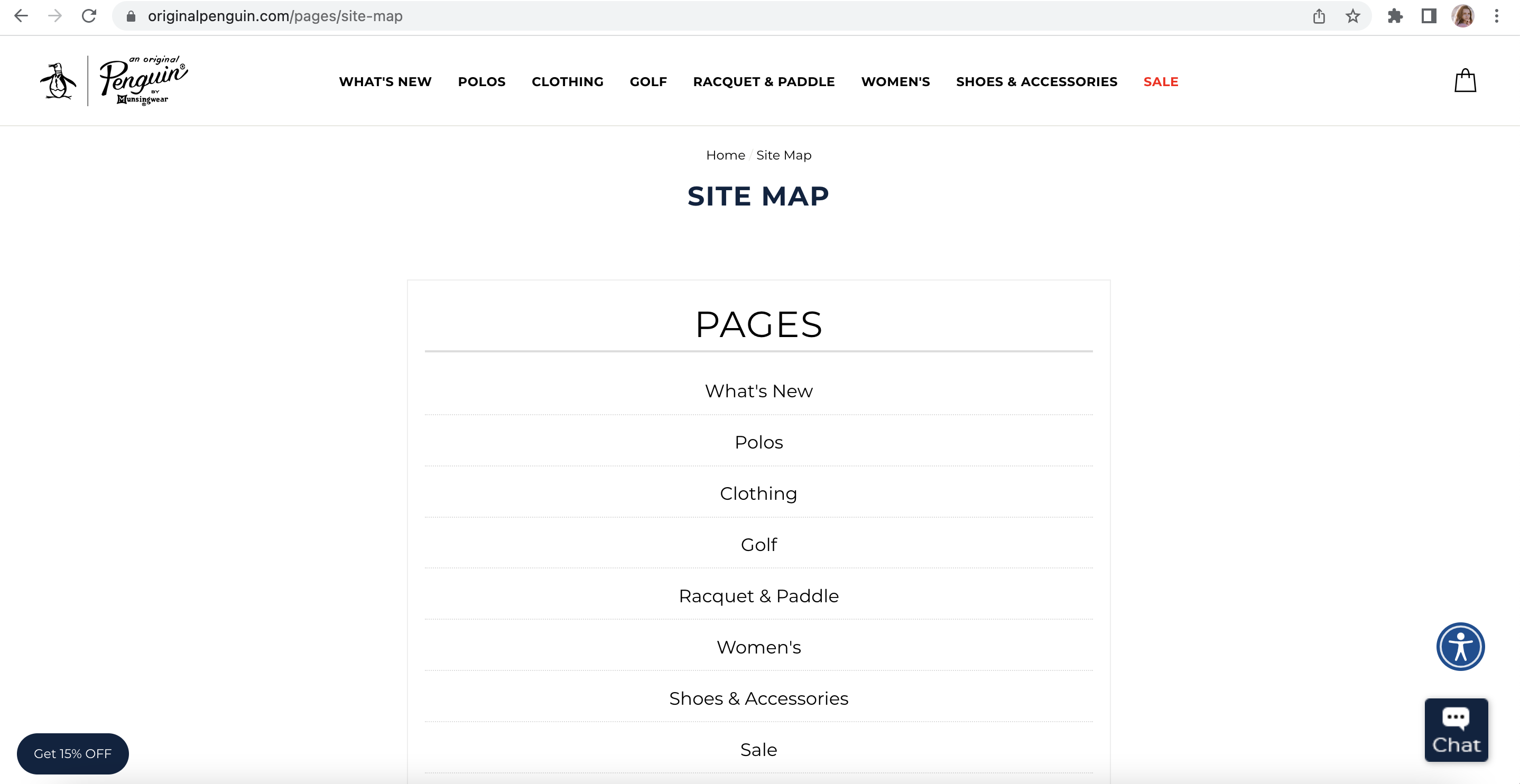
Это не так практично, как создание более подробной карты сайта, по которой клиентам будет проще ориентироваться, чем по меню. Взгляните на этот пример:
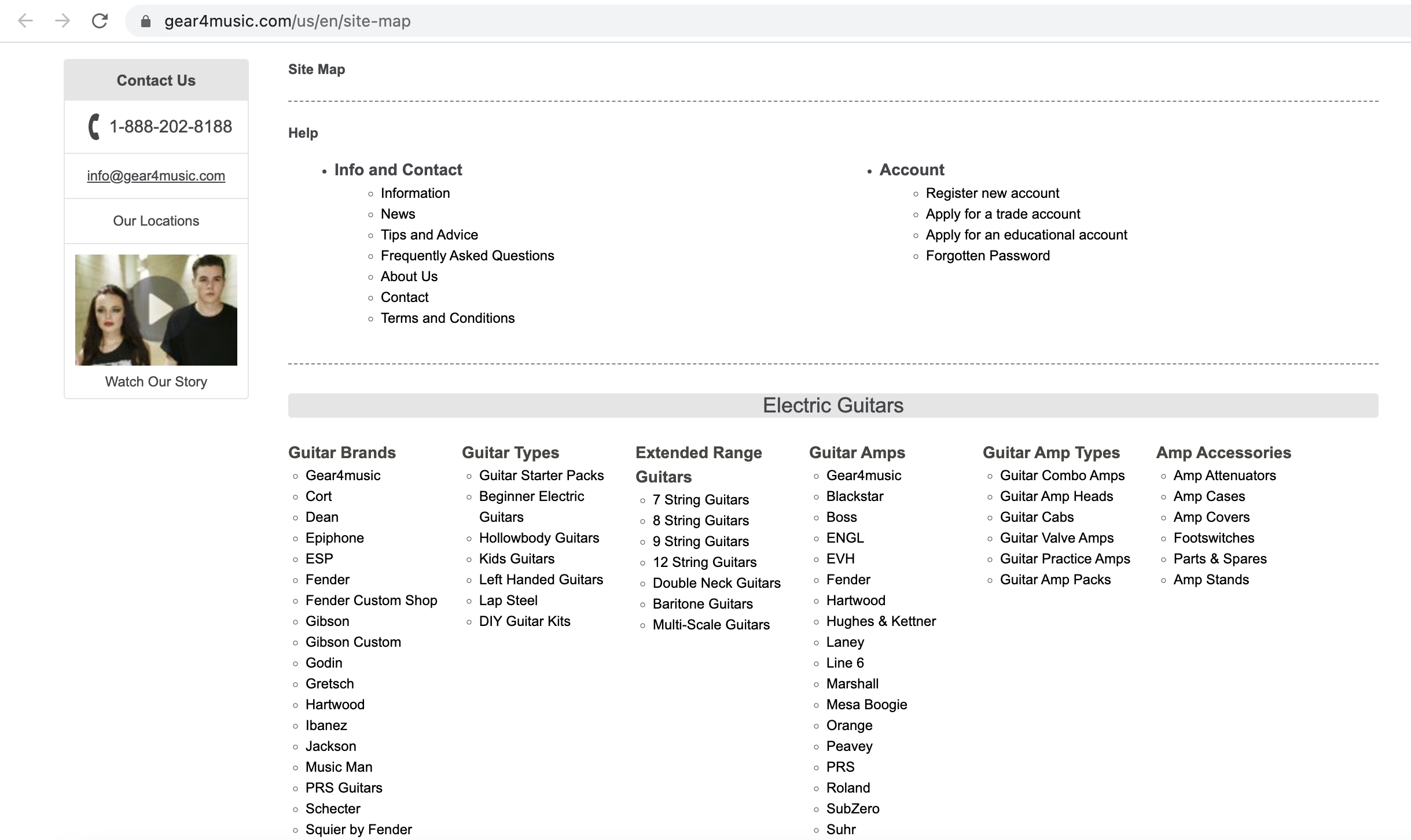
Существует множество приложений для создания карты сайта Shopify, которые помогут вам создать карту сайта в формате HTML. Ознакомьтесь с Magical Sitemap (бесплатно), SEO Sitemap Builder № 1 Sitemap (от 3,95 долларов в месяц), Sitemapper: № 1 Popular Sitemap (от 4,99 долларов в месяц) и SEO HTML и XML Sitemap (от 3 долларов в месяц). Название последнего может сбивать с толку, поскольку оно не имеет ничего общего с XML-картой сайта, а позволяет создавать только HTML-карту для пользователей. Некоторые общие SEO-приложения для Shopify также включают в себя функцию карты сайта.
Мы надеемся, что этот пост поможет вам лучше понять, что такое карты сайта в Shopify, как они работают и что вам нужно сделать, чтобы обеспечить правильное индексирование ваших страниц. Если у вас есть вопросы, не стесняйтесь спросить.
Часто задаваемые вопросы о Shopify карты сайта
Что такое карта сайта на Shopify?
Карта сайта — это XML-файл, который включает в себя все URL-адреса магазина, предназначенные для индексации. Другой тип карты сайта, HTML, представляет собой отдельную страницу, которая визуализирует структуру магазина для посетителей.
Как найти карту сайта на Shopify?
Чтобы найти карту сайта вашего магазина, добавьте /sitemap.xml к вашему доменному имени.
Как редактировать карту сайта Shopify?
Вы не можете редактировать карту сайта Shopify, а также загружать свой собственный файл. Все генерируется и обновляется автоматически.
Существуют ли приложения Shopify для управления картой сайта?
Существует несколько приложений, которые помогут вам создать карту сайта в формате HTML, но ни одно из них не даст вам контроля над вашей картой сайта в формате XML.
